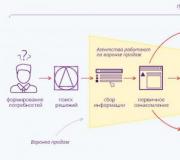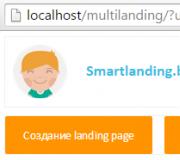Lataa iptv player ensimmäinen versio. Tätä varten tarvitset IPTV-apuohjelman
Tuhannet teleoperaattorit eivät edelleenkään käytä IPTV-tekniikkaa, koska jokaisessa kodissa ei ole SMART-TV:tä, ja tietyn määrän digisovittimia ostaminen on kannattamatonta. Internet-televisio voisi olla erinomainen vaihtoehto satelliitti- tai kaapelitelevisiolle, sillä se sisältää koko kanavavalikoiman.
Mikä on IPTV
IPTV on Internet-protokolla, joka lähettää TV-kanavia mille tahansa tietokoneelle tai muulle laitteelle. Et voi vain katsella sitä Internetissä, voit löytää vain tarvittavat linkit lähetyksiin. Ilmaisia kanavapaketteja löytyy Internetistä, mutta niiden katselemiseksi sinun on ladattava ja määritettävä erityinen soitin.
Mitä tarvitaan IPTV:n yhdistämiseen
Tietokoneella
Interaktiivisen television liittämiseksi tietokoneeseen tai kannettavaan tietokoneeseen tarvitset:
- Varmista, että tietokone on yhdistetty Internetiin kaapelilla.
- Virittää reititin(jos käytössä).
- Lataa ja asenna IPTV-soitin.
- Lataa ja mukauta soittolista.
Televisiossa
Televisiossa menettely ei eroa paljon yllä olevasta:
- Asenna reititin.
- Varmista, että televisio varustettu tekniikalla SMART TV, jos ei, tarvitset IPTV-digisovittimen. Ilman SMART TV:tä tai digiboksia IP-TV ei toimi
- Liitä televisio Internetiin, mieluiten langallisesti.
- Lataa ja asenna soitin (digisovittimen tapauksessa sinun ei yleensä tarvitse ladata mitään).
- Lataa ja määritä kanavaluettelo.
Kuinka määrittää reititin IPTV-yhteyttä varten
Jos tietokoneesi on yhteydessä Internetiin suoraan, ilman Wi-Fi-reititintä, voit ohittaa tämän kohdan välittömästi. Jos käytät Wi-Fi-reititintä, varmista, että se tukee Multicast-toimintoa. Yleensä muuta kuin Multicastin käyttöönotto reitittimen asetuksissa ei vaadita. IP-television normaalia ja vakaata toimintaa varten tietokoneen tai SMART TV:n on oltava kytketty vain johdolla!
Jos haluat ottaa monilähetyksen käyttöön reitittimessä, sinun on syötettävä selainriville jokin seuraavista osoitteista:
- 192.168.0.1
- 192.168.1.1
Yksi funktion nimistä on IGMP. Siirry asetuksiin, etsi seuraavat valikkokohdat (sama kaikille reitittimille. Ainoa ero on käyttöliittymässä):
IPTV:n asettaminen televisioon
Digisovittimen käyttö
Digisovittimen liittäminen televisioon ei ole sen vaikeampaa kuin satelliitti-TV-virittimen tai T2-virittimen liittäminen. Kaikki on intuitiivista:

Kuvassa näemme sellaiset liittimet (vasemmalta oikealle): liitin virtalähteeseen liittämistä varten, AV, HDMI, LAN Internetiin yhdistämistä varten, USB-portti.
AV– käytetään yhdistämään vanhempiin televisioihin.
HDMI– moderneille televisioille.
Valitsemme sopivan ja yhdistämme sen televisioon.

IPTV:n määrittäminen SMART TV:hen
LG:n televisiot
Internet-television katsomiseen LG-televisioissa on kehitetty erityinen sovellus nimeltä SS IPTV.
Asentaaksesi sen, sinun on oltava yhteydessä Internetiin. Jos yhteys on olemassa, lataa sovellus tietokoneellesi, kopioi se USB-asemaan ja asenna se televisioon. Lisäksi voit käyttää sisäänrakennettu kauppa Smart World -sovellukset.
Samsungin televisiot
Samsungissa menettely on hieman erilainen:
- Valitse valikko kaukosäätimestä Smart Hub, paina painiketta A.
- Luo tili.
- Kirjaudu asetuksiin, osioon Kehitys. Kirjoita yksi IP-osoitteista - 188.168.31.14, 31.128.159.40.
- Mene " Synkronoi sovellukset”.
- NStreamPlayer-sovellus tulee näkyviin, ja katselu tapahtuu sen avulla.
Kuinka katsella IPTV:tä tietokoneella
Puhumme IPTV-soittimesta, se on helpoin asentaa ja käyttää.
Soittimen asentamiseksi tarvitset:


Asennusprosessin näet videolta:
Etsi soittolista
Jos palveluntarjoajasi tarjoaa interaktiivisia televisiopalveluita, sinun on tarkistettava heiltä, mistä ja miten löydät tuoreen, asiaankuuluvan soittolistan. Useimmissa tapauksissa se sijaitsee palveluntarjoajan virallisella verkkosivustolla.
Jos palveluntarjoaja ei käytä tätä tekniikkaa, monet portaalit julkaisevat erilaisia soittolistoja. Nyt on kaksi suosituinta sivustoa, joiden aiheet ovat Android, Smart ja IP-TV:
SMART TV NEWS -sivusto
IPTV-kanavien luettelon lataaminen tältä sivustolta edellyttää:

Kaikki toimet tässä ovat identtisiä:

IPTV-soittimen asentaminen
Voit aloittaa interaktiivisen television katselun yhdistämällä ladatun soittolistan. Voit tehdä tämän käynnistämällä itse IP-TV-soittimen käyttämällä työpöydän pikakuvaketta. 
Seuraavaksi ohjelma kehottaa sinua heti valitsemaan palveluntarjoaja tai osoite kanavaluettelo. 
Löydät tarvitsemasi palveluntarjoajan, ja soitin muodostaa automaattisesti yhteyden soittolistaansa. 
Voit ladata soittolistasi.
Tältä näyttää soittimen ikkuna, joka on valmis katseltavaksi. 
Ainoa lisätoiminto on kaksoisnapsauttaa hiiren vasenta painiketta haluamaasi kanavaa kohtaan. 
Voit vaihtaa soittolistaa tai palveluntarjoajaa napsauttamalla painiketta 3 pisteen muodossa.
Ja mene valikkoon, josta kaikki alkoi. 
Tämä on soitintoiminto, jonka aikana soitin vaihtaa automaattisesti kanavaa. Jotta voit käyttää sitä, sinun on napsautettava hiiren kakkospainikkeella kuvaa soittimessa ja etsittävä "". 
Napsauttamalla tätä luettelokohtaa saat seuraavan tuloksen. 
Ajan myötä ruutu lataa videokatkelmia, jotka lähetetään tällä hetkellä tietyllä kanavalla.
tv-ohjelma
TV-ohjelman näyttämiseksi sinun on painettava “-painiketta tv-ohjelma”.
On syytä harkita sitä, että TV-ohjelma näytetään vain, jos se on saatavilla. Muussa tapauksessa viesti " Ei tietoja”.
Soitin tukee useita kuvasuhteita. Voit muuttaa niitä käyttämällä avainF6.
Kuvakaappausten ottaminen ja videon tallennus
Jos haluat ottaa kuvakaappauksen, sinun on napsautettava avainta kohtiF4.
Videoraidan vasemmassa yläkulmassa näkyvä kuva osoittaa, että se on suoritettu onnistuneesti. 
Jos haluat tallentaa videon, sinun on napsautettava avainF2.
Seuraava ilmestyy videoraidan alle. 
varten lopeta tallennus Sinun on myös painettava F2-näppäintä.
Toinen tapa tallentaa videota on. Aktivoidaksesi sen tarvitset:

Välimuistin koon lisääminen
Tämä menettely suoritetaan tapauksissa, joissa kanavan lähetys "sulkee", eli se hidastuu, Videoraita ei lataudu.
Tätä varten tarvitset:

Mitä tehdä, jos IPTV-soitin ei toista kanavia
Useimmissa tapauksissa tämä ratkaistaan korvaamalla soittolista uudemmalla. On kuitenkin muita syitä:

Jos kaikki on määritetty oikein, mutta kuvaa ei vieläkään ole, ongelma voi olla palveluntarjoajan puolella.
IP TV:n katselu Androidilla
Ehkä helpoin tapa katsella IP-televisiota. Sitä varten sinun on myös ladattava uusi soittolista ja valittava sovellus, jossa katsot:

Kanavaluettelo on ladattu.
Sovelluksessa voit myös avoin tv-ohjelma. Voit tehdä tämän napsauttamalla sovelluksen oikeassa yläkulmassa olevaa painiketta 3 pisteen muodossa ja valitsemalla luettelosta "TV-ohjelma". 
Näin voit helposti ja yksinkertaisesti asentaa IP-television tietokoneeseen ja mihin tahansa muuhun lähes jokaisen nykyajan kodista löytyvään laitteeseen, täysin ilmaiseksi.
Ilmoita virheestä
Rikkoutunut latauslinkki Tiedosto ei vastaa kuvausta Muu
IPTV Player on sovellus, joka on suunniteltu IP-television katseluun tietokoneellasi. Ohjelma tukee kaikkia suosittuja protokollia ja tekniikoita. On huomattava, että jokaisella TV-kanavalla voi olla omat asetukset. VLC-soittimesta tuli IPTV:n prototyyppi.

Useimmiten Internet-palveluntarjoajien asiakkaat käyttävät TV-soitinta. IPTV-palvelua tarjoavat sellaiset suositut palveluntarjoajat kuin:
- Rostelecom;
- Lanka;
- Infolada IPTV;
- Muut alueelliset yhtiöt.
Asetukset riippuvat suoraan palvelun tarjoajasta. Sillä ei ole väliä, onko ohjelma ladattu Windows XP:tä tai uudempaa versiota varten.
Sovelluksen ominaisuudet
- Yhteys IP-televisioon Rostelecomilta, Yarnetilta ja muilta palveluntarjoajilta;
- Erillisen kanavan perustaminen;
- Vaihtaminen kanavaluetteloiden välillä;
- Suoratoiston tallentaminen tiedostoon;
- TV-ohjelman yhdistäminen tekstitiedostosta;
- Broadcast-tallennusaikataulu;
- Pikanäppäinten ja hiiren hallinta;
- Älypuhelimen käyttö kaukosäätimenä;
- Ohjelman päivitys.
Edut
IPTV-soitin on erinomainen ohjelma, jonka avulla voit katsella kaapelitelevisiota tietokoneellasi. Sovelluksella on kuitenkin useita etuja. Videosoittimessa on intuitiivinen käyttöliittymä. IPTV:n katsomiseksi sinun tarvitsee vain valita haluamasi kanava. Jopa aloittelija osaa käsitellä ohjaimia.
Television katseluohjelma voidaan ladata soittimeen Internetistä. Tämän ansiosta käyttäjät tietävät suosikkielokuviensa tai TV-ohjelmiensa aikataulun. On huomattava, että voit liittää ohjelman itse lataamalla sen tekstitiedostosta.
IPTV-kanavien katseleminen tietokoneella ei ole soittimen ainoa ominaisuus. Käyttäjät voivat kuunnella radiota ja myös nauhoittaa lähetystä. Tämä on erittäin kätevää, varsinkin jos ottelua tai elokuvaa ei ole mahdollista katsoa lähetyksen aikana. Riittää, kun ilmoittaa ajastimessa tallennusaika.
IPTV:lle ei ole rajoituksia. Soitin sopii sekä Windows 7:lle että uudemmille käyttöjärjestelmän versioille. Tässä tapauksessa sovelluksen määrittäminen on sama. On tärkeää huomata, että ohjelma ei vie paljon tilaa eikä kuluta käytännössä lainkaan PC-resursseja.
Käyttäjät voivat hyödyntää ominaisuutta, kuten IPTV-skanneria. Tämän ominaisuuden ansiosta voit löytää saatavilla olevia kanavia Internetistä.
Vikoja
Monilla, jopa parhailla ohjelmilla, joiden avulla voit katsella IPTV:tä ilmaiseksi, on pieniä haittoja. Sama koskee IPTV-soitinohjelmaa. Sitä testasivat paitsi aloittelijat myös ammattilaiset. Tämän seurauksena he havaitsivat useita puutteita.
Yksi haitoista on, että sovellusta käyttävät yksinomaan palveluntarjoajan asiakkaat. Koska organisaatiot julkaisevat IPTV-kanavia erityisesti heille. Ulkopuolisten käyttäjien on mahdotonta muodostaa yhteyttä palveluntarjoajaan, kuten Rostelecom tai Yarnet.
Kuinka ladata
Käyttäjät ovat usein kiinnostuneita IPTV:n katsomisesta tietokoneella ilmaiseksi. Se on yksinkertaista, sinun on ladattava sopiva ohjelma ilmaiseksi. Ohjelman lataamista varten on suositeltavaa mennä osoitteeseen “http://borpas.info/”. Sivun avaamisen jälkeen sinun tarvitsee vain napsauttaa ohjelman kuvaketta.

Lataa sovellus avautuvalta sivulta. Voit tehdä tämän napsauttamalla "Lataa" -linkkiä.

Jos haluat aloittaa television katselun Rostelecomilta, Yarnetilta tai muulta palveluntarjoajalta, sinun on asennettava sovellus.
Asennus ja konfigurointi
Ensin käyttäjän on suoritettava "IpTvPlayer-setup.exe" -tiedosto. Jakelun käynnistämisen jälkeen ohjattu asennustoiminto tulee näkyviin. Tässä ikkunassa voit valita kansion asennusta varten ja napsauta sitten "Seuraava"-painiketta.

Seuraavassa ikkunassa voit valita asennustyypin. Jos et halua, että tarpeettomia komponentteja asennetaan, on suositeltavaa poistaa valintaruudut käytöstä. Tämän jälkeen voit jatkaa asennusta.

Nyt avautuu ikkuna, jossa sinua kehotetaan asentamaan Yandex-selain. Jos haluat kieltäytyä, poista vastaavat valintaruudut.

Kun asennus on valmis, käyttäjän tulee määrittää kanavat. Sovelluksen käynnistämisen jälkeen näkyviin tulee luettelo palveluntarjoajista, kuten:
- Rostelecom;
- Stork;
- Lanka;
- Monet muut.

Palveluntarjoajien luetteloon on lisätty 103 palveluntarjoajaa. On huomattava, että kanavia voidaan lisätä IPTV m3u -tiedoston kautta, joka sijaitsee palveluntarjoajan virallisella verkkosivustolla.
Johtopäätös
Käyttäjät, jotka haluavat katsoa kaapelitelevisiota tietokoneellaan ilmaiseksi, voivat käyttää IPTV-soitinta. Ainoa asia, joka kannattaa muistaa, on, että sinun on valittava vain palveluntarjoajasi. Tietysti on myös yrityksiä, jotka sallivat kaikkien käyttäjien katsella kanavia, mutta sitten sinun on ladattava soittolista heidän verkkosivustoltaan.
Sovelluksen asentavat käyttäjät ovat tyytyväisiä, sillä television lisäksi he voivat kuunnella radiota. Halutessasi voit tallentaa lähetyksen, jotta voit katsoa sen myöhemmin uudelleen. Jos ohjelma ei toimi oikein, voit aina poistaa sen.
Videokatsaus IPTV Playerista
Kuvaus:
IPTV-soitin on korkealaatuinen soitin over-the-air IP-televisiokanavien lähettämiseen. Kanavien yksilölliset asetukset, mahdollisuus tallentaa suoratoisto tiedostoon. TV-ohjelmat JTV-muodossa, tallennus-/katseluaikataulu ja taustanauhoitus ovat tuettuja.
Lisäinformaatio:
IPTV (alias DVB-IP tai TVoIP) EI tarkoita "televisiolähetystä Internetin kautta". Tämän lyhenteen alku, IP, tarkoittaa vain, että tätä tiedonsiirtoprotokollaa käytetään (tässä nimenomaisessa tapauksessa videosisällön välittämiseen), mutta koko järjestelmä ei ole missään yhteydessä World Wide Webiin. IPTV-palvelun tarjoaa sinulle TARJOAJASI, ts. yritys, joka on asentanut verkkokaapelin (Ethernet) asuntoosi tai asentanut ADSL-modeemin. IPTV on samanlainen kuin tavallinen kaapelitelevisio, vain se tulee taloon ei koaksiaalikaapelin kautta, vaan saman kanavan kautta kuin Internet (ADSL-modeemi tai Ethernet). Jos palveluntarjoajasi ei tarjoa tällaista palvelua tai tarjoaa sen vain digisovittimen kautta eikä julkaise kanavaluetteloa, et tarvitse soitinta.
IPTV on (yleensä satelliiteista vastaanotettujen) kanavien lähetys pääasiassa MPEG2/MPEG4-muodossa palveluntarjoajan siirtoverkon kautta, jota seuraa katselu tietokoneella tai erityisellä digisovittimella (Set-Top Box).
Jotkut palveluntarjoajat käyttävät suoratoiston salausta, jotta tiettyjä kanavia voi katsoa vain digisovittimen kautta henkilökortin tai PIN-koodin avulla; soitin ei voi toistaa tällaista suoratoistoa. Jos palveluntarjoaja myy palvelun vain yhdessä digisovittimen kanssa ja salaa kanavat, soitin on myös hyödytön sinulle.
Ohjelman ominaisuudet:
yksinkertainen ja nopea käyttöönotto palveluntarjoajan verkossa
avointen (salaamattomien) http-, udp-multicast- jne. virtausten katselu. (osittainen tuki TV-virittimille WDM-ohjaimen kautta)
erilliset asetukset kanaville
kyky tallentaa suoratoisto tiedostoon
OSD (tietoikkuna videoikkunan alaosassa) - äänenvoimakkuus ja kanavan nimi, tallennusilmaisin
kanavien luettelo videoikkunassa
ohjaa videota näppäimistöltä (katso näppäimet itse ohjelman lyhyestä ohjeesta)
tuki TV-ohjelmille JTV-muodossa (automaattinen lataus, purkaminen, vertailu, mahdollisuus viedä HTML-muotoon)
tallennus/katseluaikataulu
minkä tahansa määrän kanavien taustatallennus (tilaajalinjan ominaisuuksien rajoittama)
Emme itse tarjoa IP-televisiopalveluita, vaan annamme sinulle vain soittimen, jolla voit käyttää palveluntarjoajasi palvelua
Soitin ei ole tarkoitettu katsomaan venäläisiä kanavia ulkomailta Internetin kautta
soitin ei voi näyttää salattuja (DRM, CAS) kanavia
[romahdus]
IPTV ja palomuuri
Melkein kaikki palomuurit, kuten Agnitum Outpost ja Kaspersky Internet Security, estävät IPTV:n (multicast) oletuksena, koska ne pitävät sitä hyökkäyksenä. Yleensä on tarpeen ottaa käyttöön IGMP-protokolla järjestelmäsäännöissä ja sallia IP-TV Playerille kaikki TCP-toiminnot (kanavaluetteloiden ja TV-ohjelmien lataamiseen) ja UDP-toiminta (suoraan IPTV:tä varten).
Outpost Firewall
Valikkoasetukset -> Sovellukset -> Luotetut sovellukset -> Lisää...
Määritä polku tiedostoon IpTvPlayer.exe
Siirry Järjestelmä-välilehteen ja napsauta "Global säännöt ja pääsy rawsocketsiin" -osiossa Asetukset-painiketta.
Poista valinta Estä IGMP-sääntö
Luo sääntö "Missä on IP-protokolla ja IGMP IP-protokolla. Salli nämä tiedot"
Kaspersky Internet Security
Asetukset -> Palomuuri -> Suodatusjärjestelmä -> Asetukset -> Sovellussäännöt
Napsauta lisää ja määritä IpTvPlayer.exe-polku
Napsauta Malli-painiketta ja valitse Salli kaikki
Siirry Pakettisäännöt-välilehteen
Luo sääntö "Salli saapuvat ja lähtevät IGMP/RGMP-paketit
ESET Smart Security
Siirry "Lisäasetukset" -valikkoon painamalla "F5" tai "Asetukset -> Lisäasetukset".
Siirry valikon vasemmalla olevaan "Henkilökohtainen palomuuri" -osioon, valitse "Suodatustila" -osiossa "Interaktiivinen tila".
Siirry valikon vasemmalla puolella "Säännöt ja vyöhykkeet" -osioon, napsauta "Säännöt ja vyöhykkeet -editori" -osiossa "Asetukset" -painiketta.
Luo sääntö "IGMP"-protokollalle: "Nimi" - mikä tahansa sana, "Suunta" - mikä tahansa, "Toiminto" - salli, "Protokolla" - IGMP.
Napsauta "OK" kaikkialla ja sulje ohjelma, se jää roikkumaan lokeroon.
Käynnistä "IP-TV-soitin" ja "NOD32" pyytää toimia.
Valitse ruutu "Muista toiminto (luo sääntö).
Avaa "Lisäasetukset" ja napsauta "Mukautettu sääntö" -painiketta: "Suunta" - mikä tahansa, "Toiminto" - salli.
Napsauta OK.
Comodo palomuuri
Suojaus -> Sovellusvalvonta: Määritä IpTvPlayer.exe-polku, valitse "Kaikki vanhemmat", valitse "Salli kaikki tämän sovelluksen toimet" -valintaruutu
Suojaus -> Verkkovalvonta: Valitse "Protokolla: IP", siirry "IP-tiedot"-välilehteen ja valitse "IP-protokolla: IGMP". Siirrä uusi sääntö yhden kohdan korkeammalle, jotta se on ennen "Estä"-sääntöä
Windows XP palomuuri
Ohjauspaneeli -> Suojauskeskus -> Windowsin palomuuri
"Poikkeukset"-välilehti->Lisää ohjelma->IPTV-soitin, Ok->Ok
Palomuuri Windows Vista, Windows 7
Ohjauspaneeli -> Suojauskeskus -> Windowsin palomuuri (vasemmalla) -> Muuta asetuksia
"Poikkeukset"-välilehti->Lisää ohjelma->IPTV-soitin, Ok->Ok
Muutokset versiossa 49.1:
javascript-moduulit (väliohjelmiston valtuutus palveluntarjoajille, skripti kanavaosoitteena, URL-suodattimet), mahdollisuus piilottaa TV-ohjelma kanavavalikossa, yleinen tv-ohjelman ajan korjaus, muutettu ruutujen rajauslogiikka (rajausparametri korvattu croppadilla), parannuksia TV-ohjelmien linkittämiseen nimikanavien mukaan (etuliitteet ja hakasulkeet), englanninkielistä lokalisointia parannettu, versionumerointia muutettu
Huomautus:
Kun asennat, älä unohda poistaa valintaruutuja, jos et halua Yandexin "herkkuja"
Tässä on supersovellus, jolla voit katsella IP-televisiota. Jos puhumme ohjelman ominaisuuksista, ne ovat todella mahtavia:
voit katsella suojaamattomia suoratoistovideoita. Pystyt hallitsemaan valmiita tallenteita tietokoneellasi.
IPTV-palvelun tulee tarjota Internet-palveluntarjoajaltasi, mutta jos sinulla ei ole tällaista toimintoa, tämä sovellus ei valitettavasti voi toimia puolestasi. Ennen sinua on uusi kuori käyttäjille melko tylsän Videolanin sijaan, ja voit myös luoda automaattisen konfiguroinnin kaikista tarvittavista parametreista melko lyhyessä ajassa. Työskentele ja rentoudu, sillä tällä ohjelmalla kaikki on mahdollista!
avointen (salaamattomien) http-, udp-multicast- jne. virtausten katselu. (osittainen tuki TV-virittimille WDM-ohjaimen kautta)
erilliset asetukset kanaville
kyky tallentaa suoratoisto tiedostoon
OSD (tietoikkuna videoikkunan alaosassa) - äänenvoimakkuus ja kanavan nimi, tallennusilmaisin
kanavien luettelo videoikkunassa
ohjaa videota näppäimistöltä (katso näppäimet itse ohjelman lyhyestä ohjeesta)
tuki TV-ohjelmille JTV-muodossa (automaattinen lataus, purkaminen, vertailu, mahdollisuus viedä HTML-muotoon)
tallennus/katseluaikataulu
minkä tahansa määrän kanavien taustatallennus (tilaajalinjan ominaisuuksien rajoittama)
Emme itse tarjoa IP-televisiopalveluita, vaan annamme sinulle vain soittimen, jolla voit käyttää palveluntarjoajasi palvelua
Soitin ei ole tarkoitettu katsomaan venäläisiä kanavia ulkomailta Internetin kautta
soitin ei voi näyttää salattuja (DRM, CAS) kanavia
Määritä polku tiedostoon IpTvPlayer.exe
Siirry Järjestelmä-välilehteen ja napsauta "Global säännöt ja pääsy rawsocketsiin" -osiossa Asetukset-painiketta.
Poista valinta Estä IGMP-sääntö
Luo sääntö "Missä on IP-protokolla ja IGMP IP-protokolla. Salli nämä tiedot"
Kaspersky Internet Security
Asetukset -> Palomuuri -> Suodatusjärjestelmä -> Asetukset -> Sovellussäännöt
Napsauta lisää ja määritä IpTvPlayer.exe-polku
Napsauta Malli-painiketta ja valitse Salli kaikki
Siirry Pakettisäännöt-välilehteen
Luo sääntö "Salli saapuvat ja lähtevät IGMP/RGMP-paketit
ESET Smart Security
Siirry "Lisäasetukset" -valikkoon painamalla "F5" tai "Asetukset -> Lisäasetukset".
Siirry valikon vasemmalla olevaan "Henkilökohtainen palomuuri" -osioon, valitse "Suodatustila" -osiossa "Interaktiivinen tila".
Siirry valikon vasemmalla puolella "Säännöt ja vyöhykkeet" -osioon, napsauta "Säännöt ja vyöhykkeet -editori" -osiossa "Asetukset" -painiketta.
Luo sääntö "IGMP"-protokollalle: "Nimi" - mikä tahansa sana, "Suunta" - mikä tahansa, "Toiminto" - salli, "Protokolla" - IGMP.
Napsauta "OK" kaikkialla ja sulje ohjelma, se jää roikkumaan lokeroon.
Käynnistä "IP-TV-soitin" ja "NOD32" pyytää toimia.
Valitse ruutu "Muista toiminto (luo sääntö).
Avaa "Lisäasetukset" ja napsauta "Mukautettu sääntö" -painiketta: "Suunta" - mikä tahansa, "Toiminto" - salli.
Napsauta OK.
Comodo palomuuri
Suojaus -> Sovellusvalvonta: Määritä IpTvPlayer.exe-polku, valitse "Kaikki vanhemmat", valitse "Salli kaikki tämän sovelluksen toimet" -valintaruutu
Suojaus -> Verkkovalvonta: Valitse "Protokolla: IP", siirry "IP-tiedot"-välilehteen ja valitse "IP-protokolla: IGMP". Siirrä uusi sääntö yhden kohdan korkeammalle, jotta se on ennen "Estä"-sääntöä
Windows XP palomuuri
Ohjauspaneeli -> Suojauskeskus -> Windowsin palomuuri
"Poikkeukset"-välilehti->Lisää ohjelma->IPTV-soitin, Ok->Ok
Palomuuri Windows Vista, Windows 7
Ohjauspaneeli -> Suojauskeskus -> Windowsin palomuuri (vasemmalla) -> Muuta asetuksia
"Poikkeukset"-välilehti->Lisää ohjelma->IPTV-soitin, Ok->Ok
korjaukset HLS-käsittelijässä (sekvenssinumerointivirheiden ohittaminen, segmenttien toistot, http 4xx/5xx -virheet segmenttejä ladattaessa)
- MääritelmäIPTVpelaaja
- ladataIPTVpelaaja
- AsennusIPTVpelaaja
- asetuksetIPTVsoitin katselua vartenIP- televisio tietokoneella
- Johtopäätökset käytöstäIPTVpelaaja
MääritelmäIPTVpelaaja
IPTV-soitin on TV-lähetyssoitin, joka luotiin VLC-soittimen perusteella. IPTV-soitin on erityisesti yhdistetty IP-television katseluun.
IPTV-soittimen tärkeimmät ominaisuudet:
- Toiminto suoratoistovideon ja äänen tallentamiseen tiedostoon
- Ohjelmatuki JTV:ssä
- Tarkastele salaamattomia Http-, Librtmp-, rtmp-, udp-multicast-streameja.
- LUA-skriptin tuki
- Etsi monilähetyskanavia
- Rajattoman määrän kanavien taustanauhoitus
ladataIPTVpelaaja
Voit ladata IPTV-soittimen viralliselta verkkosivustolta http://borpas.info/iptvplayer (tai napsauttamalla linkki).

IPTV-soittimen asennus
Joten olet ladannut IPTV-soittimen asennusohjelman “IpTvPlayer-setup”. Käynnistä se. "IPTV Player Installation Wizard" tulee eteen. Tässä suosittelen sinua valitsemaan valintaruudun rivin "Valitse asetukset ja asennuskansio" vieressä.
Tämä tekee mahdolliseksi:
- valitse suoraan paikka, johon IPTV-soitin asennetaan,
- luo pikakuvake työpöydälle
- salli kaikkien käyttäjien käyttää IPTV-soitinta
Jos et aio lähettää IPTV:tä paikallisverkon kautta, sinun ei tarvitse valita UDP-HTTP-välityspalvelimen vieressä olevaa valintaruutua.



Napsauta sen jälkeen asennuspainiketta - ja muutaman sekunnin kuluttua ohjelma asennetaan. Näet vastaavan "IP-TV-soittimen ohjatun asennustoiminnon viimeistely" -ikkunan. Poistu asennusohjelmasta napsauttamalla Valmis. Asennus on valmis ja seuraava pikakuvake tulee näkyviin työpöydälle:
IPTV-soittimen asettaminen katsomaan IP-televisiota tietokoneella
Jotta voit katsoa IP-televisiota IPTV-soittimella, sinun on tehtävä seuraavat:
Käynnistä ohjelma "IP-TV Player". Edessäsi tulee Internet-palveluntarjoajan valintaikkuna. Suosittelen valitsemaan tyhjän profiilin, koska palveluntarjoajasi ei välttämättä ole avattavassa luettelossa ja IPTV-soitin ei aina löydä tarvitsemiaan tietoja verkosta sisäänrakennetun linkin avulla.

Seuraava ikkuna tulee näkyviin edessäsi:

Kuten oikeassa yläkulmassa näkyy, "Kanavaluettelo on tyhjä." Kanavien lisäämiseksi IPTV-soittimeen sinun on lisättävä soittimeen "M3U" (.m3u) -tiedosto kanavaluetteloineen tai määritettävä osoite kanavaluettelolla http://. Voit tehdä tämän siirtymällä IPTV-soittimen asetuksiin (napsauta vaihdetta).

Edessäsi tulee valikko, jossa laitamme rastin "Kaikki asetukset" -riville.

Sen jälkeen näet koko IPTV-soittimen valikon. Valitse "Yleiset"-välilehti ja rivi "Kanavaluetteloosoite (M3U-tiedosto).

Jos napsautat tällä rivillä olevaa nuolta, näkyviin tulee alivalikko, jossa valitsemme "Valitse tiedosto kanavaluettelolla..."


Jos napsautat tällä rivillä olevaa nuolta, näkyviin tulee alivalikko, jossa valitsemme "Määritä kanavaluettelon osoite..."

Annamme osoitteen manuaalisesti tai kopioimme aiemmin tallennetun linkin. Se näyttää tältä:

Kun olet tehnyt yllä olevat, IP-televisiosi käynnistyy

Päätelmät IPTV-soittimen käytöstä
IPTV Player, luonnehtisin parhaaksi ohjelmistoksi IP-television katseluun. IPTV Playerin avulla on mahdollista:
- Jokaisen kanavan kohdalla säädetään videokuvan kuvasuhdetta (3×4, 16×10, 16×9 jne.) ja lähtöäänikanavien lukumäärää (vasen kanava, oikea kanava, stereo, 5.1 jne.) , sekä Jos ääniraitoja on useita, voit valita lähetyksen kielen
- On mahdollista ajastaa IPTV Playerin sisällyttäminen ja poistaminen käytöstä videon tallentamista tai katselua varten
- Mahdollisuus näyttää useita kanavia samanaikaisesti näytöllä
- Ohjaa soitinta pikanäppäimillä, tässä on joitain niistä:
- F3 – taustakanavan tallennus
- +/-/* — suurenna/pienennä/alkuperäisen kuvan koko
- Anna kanavaluettelo kahdesti
- Nuolet ylös/alas/vasemmalle/oikealle – liikkuvat soittimen läpi
- Videoikkunan alla olevassa tietoikkunassa voit säätää äänenvoimakkuutta, pysäyttää/jatkaa IPTV-television toistoa
Ja kaikki tämä ei ole kaikki IPTV Playerin edut, ilmainen ohjelma, jonka avulla voit katsella televisiokanavia mukavasti tietokoneellasi.